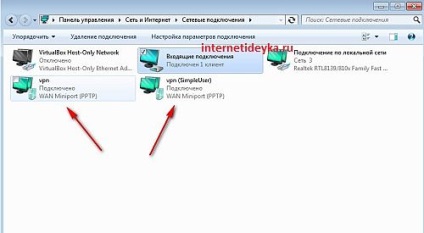Hogyan kell beállítani a VPN-kapcsolat két számítógép között
Virtuális magánhálózat (VPN) Jó, hogy biztosítja a felhasználó számára a biztonságos és megbízható csatornát egy másik PC nélkül, hogy egy dedikált kommunikációs csatorna. Her jelentenek a másik tetejére hálózat - az interneten, például.
Windows egy beépített eszközök létrehozására VPN-kapcsolat a két számítógép közötti elhelyezett nagy távolságokon. Létrehozza VPN-alagút két PC-k kezelését a Windows környezetben.
Hozzon létre egy kiszolgáló rész
meg kell nyitni az applet Change adapter beállításait létrehozására VPN-szerver hálózati hozzáférési központ. Ha a főmenüben az applet nem jelenik meg, kattintson a gombra «Alt». A tetején az applet akkor látja a főmenüt, ahol meg kell találni a tételt a „Fájl”, majd a „New bejövő kapcsolat.” Nézzük meg részletesebben.
A Vezérlőpulton megy keresztül „Hálózat és internet”.

A következő lépésben, nyissa meg a Hálózati központ.

Ezután meg kell, hogy kövesse a linket, amint azt a nyíl jelzi.

Hozzon létre egy új bejövő kapcsolatokat.

Pop-up ablak kéri, hogy válasszon a meglévő felhasználók számára, illetve meghatározhatja egy új, amely jogosult lesz csatlakozni ehhez a számítógéphez.

Amikor új „felhasználó” kell adnia egy nevet és jelszót, amivel hagyjuk kapcsolódni elérni a VPN-szerver.

A következő lépésben a varázsló saját hálózati beállítás megkérdezi, hogy a felhasználók csatlakozni.

Meg kell határozni, hogy hogyan lesz a tetején az interneten, így ketyeg a megfelelő opciót.


Egyébként hagyja, hogy az ügy DHCP-kiszolgáló automatikusan meghatározza a „IP”. A mi esetünkben, nem kell kézzel határozza meg őket.


Ennek eredményeképpen megkapjuk a következő eredményt. Kapcsolatban álló ügyfelek még.

állítsa be az ügyfelet
A mai hálózatok gyakran épülnek kliens-szerver architektúra. Ez lehetővé teszi, hogy válasszon ki egy gazda számítógép hálózati környezetben. Az ügyfelek kérelmeket kezdeményez a szerver, és az első kísérlet arra, hogy kapcsolódni a szerverhez.
Server része ennek az építészet, már beállított. Most meg kell szervezni a munkát a kliens oldalon. Egy másik számítógépen kell működnie, mint ügyfél.
A központban a hálózat egy másik számítógépre (az ügyfél) hoz létre egy új kapcsolatot.
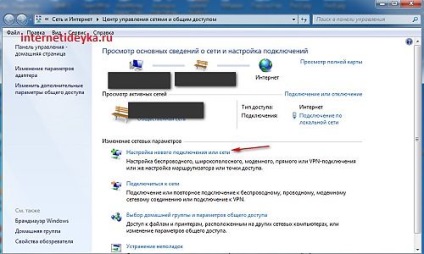
Meg kell közvetlenül csatlakoztatható a munkahelyen.
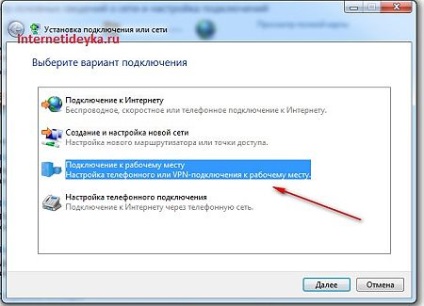
Ismét térjünk vissza a Windows hálózati központban, de most egy másik számítógépen. Mi választjuk ki az új kapcsolat beállításai opciót. Bevezetett applet különböző lehetőségek közül lehet választani, de szükségünk van a lehetőség, hogy csatlakozzon a munkahelyen. Mester kérdezni, hogyan kell elvégezni a kapcsolatot. Azt is meg kell választani összeköttetések felépítéséhez az internetre (VPN).


Továbbá, az ügyfél számára, akkor meg kell határoznia a nevét, és adjon meg egy jelszót, amit a kiszolgálón megadott, amikor egy új felhasználó felvételekor.

Ezután a rendszer alkalmazza a beállításokat.

Tedd kapcsolatok
X ideje a kísérlet elvégzéséhez a kliens kapcsolatot a szerver része a hálózat. Válassza ki a „Csatlakozás hálózathoz” a hálózati központ. A megjelenő ablakban kattintson a VPN-teszt (általunk megadott rendeltetési azt a nevet), és kattintson a gombra a csatlakozáshoz.


De néha, akkor előfordulhat ilyen hiba. VPN-kiszolgáló nem válaszol.
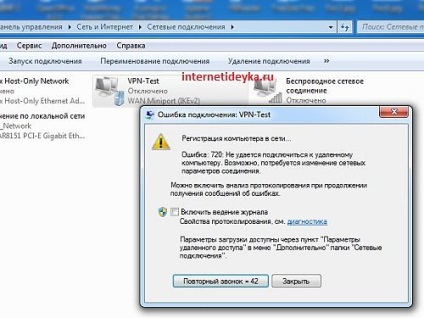
Kattintson arra a lapra a bejövő kapcsolatokat.

A lapon nyissa meg a tulajdonságait a megjelölt IP.
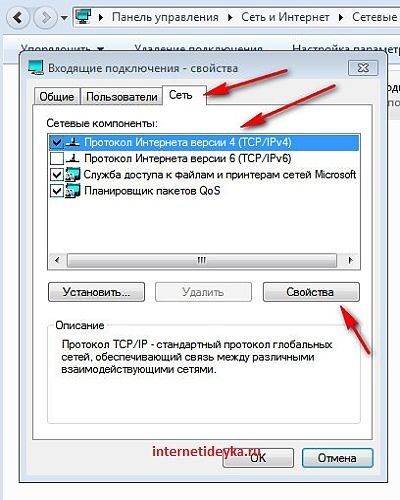

Amikor újracsatlakoztattam, látjuk az alábbi képet. Rendszerünk azt mutatja, hogy a csatlakoztatott ügyfél és a VPN (SimpleUser) kliens.